close
近日有位朋友向月橘詢問
月橘的教學中是如何利用點選小圖示,就可前去某網站或是前去複製語法
在這邊也分享給大家這個小技巧喔!
使用方法:
一、前去某站語法
1、在編輯文章時,請先切換為進階編輯器。
2、請點選下圖紅框圈起之按鈕,插入你想作為連結的圖片。


3、點選該圖片之後,請點一下下圖紅框圈起之按鈕

4、把妳要連結的網站網址貼在URL後方的欄位。

4、如果妳想點選超連結之後,為新視窗開啟
請點選圖片之後,按右鍵選取編輯超連結
接著在出現的小視窗中,點選「目標」頁籤
如下圖,然後點選目標的下拉式選單,選取「新視窗」即可。

二、複製語法
1、先將妳想讓大家複製的語法貼在記事本上
2、把記事本上傳至網頁空間,並複製其網址
3、步驟與連結至某網站一樣
只是把超連結的網址改為記事本的網址而已
補充:
想使該超連結變成從新視窗開啟
但超連結選項卻無目標的朋友(無名)也沒關係
請見下方教學:
例如這個連結
其語法如下:(在一般編輯器狀態下,原視窗開啟)
如果要讓她變成新視窗開啟,只要在連結網址後方加入
「target=_blank」即可
其語法如下:
希望對大家有些許的幫助唷
月橘的教學中是如何利用點選小圖示,就可前去某網站或是前去複製語法
在這邊也分享給大家這個小技巧喔!
使用方法:
一、前去某站語法
1、在編輯文章時,請先切換為進階編輯器。
2、請點選下圖紅框圈起之按鈕,插入你想作為連結的圖片。


3、點選該圖片之後,請點一下下圖紅框圈起之按鈕

4、把妳要連結的網站網址貼在URL後方的欄位。

4、如果妳想點選超連結之後,為新視窗開啟
請點選圖片之後,按右鍵選取編輯超連結
接著在出現的小視窗中,點選「目標」頁籤
如下圖,然後點選目標的下拉式選單,選取「新視窗」即可。

二、複製語法
1、先將妳想讓大家複製的語法貼在記事本上
2、把記事本上傳至網頁空間,並複製其網址
3、步驟與連結至某網站一樣
只是把超連結的網址改為記事本的網址而已
補充:
想使該超連結變成從新視窗開啟
但超連結選項卻無目標的朋友(無名)也沒關係
請見下方教學:
例如這個連結

其語法如下:(在一般編輯器狀態下,原視窗開啟)
(a href="http://blog.pixnet.net/bubu938")
(img src="http://www.freewebtown.com/nazumi20/go.gif" _fcksavedurl=""http://www.freewebtown.com/nazumi20/go.gif"" _fcksavedurl=""http://www.freewebtown.com/nazumi20/go.gif"" alt=""/)
如果要讓她變成新視窗開啟,只要在連結網址後方加入
「target=_blank」即可
其語法如下:
(a href="http://blog.pixnet.net/bubu938"target=_blank)
(img src="http://www.freewebtown.com/nazumi20/go.gif" alt=""/)
希望對大家有些許的幫助唷
如果妳覺得這篇不錯的話
請留個回應給我當獎勵喔
請留個回應給我當獎勵喔

本文歡迎轉載、引用,但請註明出處
圖片、檔案皆存放於本人空間
如欲再行分享,請上傳至自己的空間
勿以本人空間再行分享之實!
請注意網路禮儀喔!
圖片、檔案皆存放於本人空間
如欲再行分享,請上傳至自己的空間
勿以本人空間再行分享之實!
請注意網路禮儀喔!
全站熱搜
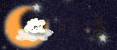


 留言列表
留言列表
